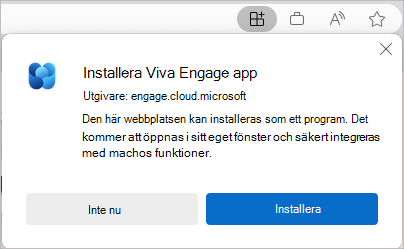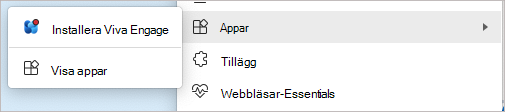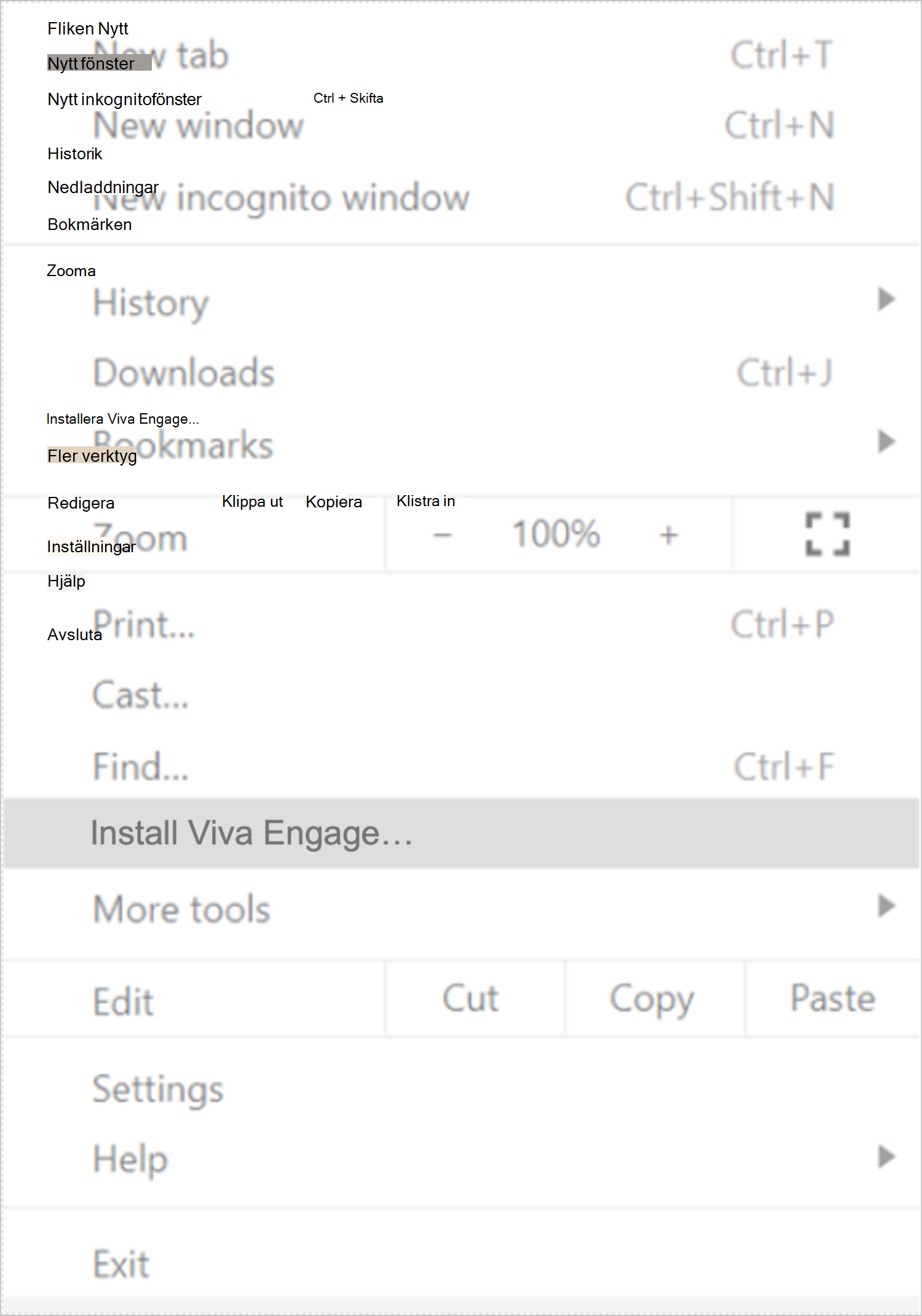Installera skrivbordsappen Viva Engage
Gäller för
Du kan installera webbversionen av Viva Engage som en progressiv webbapp (PWA) i Microsoft Edge, Google Chrome eller Mozilla Firefox. Efter installationen fungerar appen som en fristående skrivbordsmiljö. Du kan fästa den i Aktivitetsfältet eller på startskärmen och få meddelanden om meddelanden.
Obs!: ÄVEN om PWA fungerar som en skrivbordsapp förblir den ansluten till webbläsaren.
Installera appen Viva Engage i Microsoft Edge
-
Öppna engage.cloud.microsoft i Microsoft Edge och logga sedan in på ditt konto.
-
I webbläsarens URL-fält väljer du knappen
-
Välj Installera.
Om du har problem med föregående steg kan du aktivera det på följande sätt:
-
Logga in på ditt Viva Engage-konto i Microsoft Edge.
-
Välj Inställningar med mera högst upp i fönstret.
-
Välj Appar och välj sedan Installera den här webbplatsen som en app.
Installera appen Viva Engage i Chrome
-
Gå till engage.cloud.microsoft i Google Chrome och logga in på ditt konto.
-
Välj knappen
-
Välj Installera i bekräftelsedialogrutan.
Om du har problem med installationen gör du så här:
-
Gå till engage.cloud.microsoft i Google Chrome och logga in på ditt konto.
-
Välj Anpassa och kontrollera Google Chrome... högst upp i fönstret.
-
Välj Installera Viva Engage.
Aktivera skrivbordsaviseringar
Gör så att skrivbordsaviseringar förblir anslutna till uppdateringar i Viva Engage. Popup-meddelanden visas på skrivbordet när någon @nämner dig i en konversation eller om du får ett meddelande. Mer information finns i Hantera Viva Engage skrivbordsaviseringar.
Avinstallera Viva Engage skrivbordsappen
Om du har en tidigare Viva Engage version på datorn avinstallerar du den med hjälp av Windows avinstallationsverktyg på samma sätt som med andra appar. Kontakta IT-administratören om du inte kan avinstallera appar på din arbetsdator.
Distribuera med hjälp av systemhanteringsprogram
Om du arbetar med systemhanteringsprogram kan du använda en princip som heter WebAppInstallForceList för att installera Viva Engage skrivbordsapp. Den här principen stöds av Microsoft Edge. Om du använder en annan Chromium-baserad webbläsare kan du fråga administratören om den är tillgänglig.